Paras Kodi rakentaa vuonna 2020, joka toimii kuin viehätys
Kodi-nimiseen ilmaiseen mediakeskuksen ohjelmistoon on paljon rakkautta. Ohjelman avulla on helppo järjestää ja katsella kaikkia elokuvia ja videoita yhdestä käyttöliittymästä, ja se toimii melkein kaikilla nykyaikaisilla laitteilla, mukaan lukien älypuhelimet, pelikonsolit ja TV-ruudut. Kolmansien osapuolien lisäosat antavat Kodille vieläkin enemmän toimintoja avaamalla live-streamien maailman. Haluta katsella MLB-baseball-peliä koska sitä soitetaan? Tätä varten on lisäosa. Voit myös viedä Kodi-räätälöinnin askeleen pidemmälle asentamalla rakennuksia, muuttamalla tavallisesta suoratoistokokemuksestasi tyylikkään suunnittelun mestariteos.

30 päivän rahat takaisin -takuu
Mikä on Kodi-rakennus?
Kodi on täysin avoin lähdekoodi, mikä tarkoittaa, että kuka tahansa voi tarttua koodiin, mukauttaa sitä ja lähettää oman julkaisunsa. Useat kehitysryhmät ovat alkaneet tehdä tämän tapana toimittaa niche-sisältöä tietyntyyppisille Kodi-käyttäjille. Tämän seurauksena vuosittain julkaistaan kymmeniä uusia rakennuksia, joista osa on hyödyllisempiä (ja paremmin rakennettuja) kuin toiset.
Kodi-rakennukset voivat sisältää kaiken esiasennetuista arkistoista yksinoikeisiin teemoihin ja mukautettuihin asetusprofiileihin. Ne voivat keskittyä tiettyihin toimintoihin, kuten live-TV-kanavien tai urheilun katsomiseen, tiettyihin alustoihin, kuten kosketusystävällisiin mobiilirakenteisiin, tai asioihin, kuten vain HD-sisältö. Kohteesta riippumatta jokainen rakennus käyttää Kodi-ydintä, joka antaa sinulle mahdollisuuden mukauttaa kaikki sydämesi sisältöön.
On tärkeätä huomata, että monet näistä rakennuksista ja teemoista järjestävät Kodin pohjapiirroksen uudelleen, mikä voi tehdä alla olevien ohjeiden vaikeiksi noudatettaviksi. Jos sinulla on vaikeuksia saada aikaan uusi rakenne, siirry takaisin pohjaan noudattamalla seuraavia ohjeita:
- Siirry Kodi-päävalikkoon.
- Napsauta rataskuvaketta tai etsi nykyisen teeman asetussivu.
- Valitse ”Liitäntäasetukset”.
- Etsi ”Iho”, joka voi olla “Näytä ja tuntea” -kategorian alla.
- Vaihda iho takaisin Kodin oletusasetukseen, nimeltään Estuary.
- Palaa päävalikkoon asettelun ollessa palautettu.
Ennen kuin käytät Kodia, hanki hyvä VPN
Kodi on avoimen lähdekoodin, virukseton ja täysin laillinen käyttää. Jotkut kolmannen osapuolen lisäosista taipuvat kuitenkin viimeistä määritelmää melko vähän. Epäviralliset lisäosat hyödyntävät kehittäjiensä keräämiä streaming-lähteitä. Et koskaan tiedä, mistä nämä videot ovat peräisin tai onko ne hankittu laillisesti, ja muuttanut viattoman elokuvien katselun iltapäivän potentiaalisesti laittomaksi toiminnaksi.
 Useimmissa maissa ei ole erityisiä lakeja, jotka kieltäisivät nämä videovirrat tai niitä tarjoavat lisäosat. Tämän ansiosta Kodin epäviralliset laajennukset ovat olleet laillisella harmaalla alueella vuosia. Viime aikoina sisällönomistajat ovat kuitenkin alkaneet torjua suoratoistoaan asettaakseen Kodin käyttäjät vaarassa. Useat streamerit ovat jopa saaneet ilmoituksia tekijänoikeuksien loukkauksista! Suojautuaksesi laillisilta toimilta, sinun tulee aina käyttää virtuaalista yksityistä verkkoa virtauttaessaan Kodin läpi.
Useimmissa maissa ei ole erityisiä lakeja, jotka kieltäisivät nämä videovirrat tai niitä tarjoavat lisäosat. Tämän ansiosta Kodin epäviralliset laajennukset ovat olleet laillisella harmaalla alueella vuosia. Viime aikoina sisällönomistajat ovat kuitenkin alkaneet torjua suoratoistoaan asettaakseen Kodin käyttäjät vaarassa. Useat streamerit ovat jopa saaneet ilmoituksia tekijänoikeuksien loukkauksista! Suojautuaksesi laillisilta toimilta, sinun tulee aina käyttää virtuaalista yksityistä verkkoa virtauttaessaan Kodin läpi.
VPN: t salaa verkkoliikenteesi, joten kolmansien osapuolten on mahdotonta lukea. Hakkerit, valtion virastot ja jopa palveluntarjoajasi eivät pysty selvittämään, mikä olet Internetissä tai millä sivustoilla käytät, jolloin voit surffata ja suoratoistaa täydellisesti yksityisyyttä. VPN: n käyttö on hyvä idea, vaikka et aio käyttää kyseenalaista laillista alkuperää olevaa sisältöä, koska monet Internet-palveluntarjoajat liputtavat Kodi-käyttäjiä ja hidastavat keinotekoisesti yhteysnopeuttaan.
VPN-salaus tuo joukon muita etuja, mukaan lukien:
- Katso muiden maiden videoita Netflixistä, Hulusta, BBC iPlayerista ja muista.
- Suojaa henkilökohtaisia tietojasi matkoilla tai julkista Wi-Fi-yhteyttä käytettäessä.
- Estä verkkosivustot ja valtion virastot seuraamasta sinua.
- Estä hakkereita näkemästä tai varastamasta tietojasi.
- Poista sensuroitujen verkkosivustojen ja maantieteellisesti rajoitetun sisällön esto.
Kuinka valita paras VPN Kodille
VPN: t kuulostavat niiden olevan monimutkaisia ohjelmistopaketteja; siellä on salaustasot, joista keskustella, lyhenteet muistaaksesi, ja paljon puhetta valtion virastoista ja taitavista hakkereista. Hyvä uutinen on, että sinun ei tarvitse olla tietokone-nero voidaksesi hyödyntää VPN: tä. Ainoa mitä sinun tarvitsee tehdä, on rekisteröityä, ladata ja nauttia avoimesta ja yksityisestä Internetistä.
Tarpeitasi parhaiten vastaavan VPN: n valitseminen voi silti olla hieman ylivoimaista. Onneksi olemme yksinkertaistaneet prosessia valitsemalla alla luetellut tärkeimmät kriteerit. Kaikki VPN-suosituksemme tarjoavat nämä ominaisuudet ja paljon muuta, joten jos etsit paras VPN, jota voidaan käyttää Kodin kanssa, olet tullut oikeaan paikkaan.
Nopea latausnopeus - Nopeus on kuningas kun kyse on Kodi-puroista. VPN-verkot ovat hiukan hitaampia kuin useimmat tavanomaiset Internet-yhteydet, joten haluat palvelun, joka asettaa etusijalle salamannopeat lataukset.
Nollakirjauskäytäntö - Toimintasi pitäminen yksityisenä on ensiarvoisen tärkeää. Perustana tähän on nollaliikenteinen kirjauskäytäntö, josta VPN-palvelu ei koskaan poikkea. Jos lokit pidetään, tietosi voivat joutua vääriin käsiin. Jos lokit eivät ole olemassa, myöskään streamisi ei tallennu.
Sallitut liikenne- ja tiedostotyypit - Jotkut VPN: t asettavat kaistanleveyden, kaasunopeuden tai jopa estävät P2P-verkkoja ja torrent-liikennettä. Mikä tahansa näistä rajoituksista voi pysäyttää Kodi-streamisi. Suositellut VPN-verkot eivät koskaan tarkkaile liikennettä tai estä käyttämästä Internetiä.
Palvelimen saatavuus - VPN: ien yleinen sääntö on, että mitä enemmän palvelimia, sitä parempi. Laajempi verkko antaa sinulle enemmän vaihtoehtoja löytää nopea yhteys läheisen, viiveettömän palvelimen kanssa.
IPVanish

IPVanish sisältää kaikki oikeat ainekset uskomattomaan Kodi-streaming-kokemukseen. Se on riittävän nopea HD-videoiden tukemiseen, sillä on loistava nollaliikenteen kirjauskäytäntö, se ei estä P2P- tai torrent-liikennettä, ja käyttää vahvaa salausta pitääksesi kaiken toiminnan piilossa uteliailta silmät. IPVanish tukee näitä uskomattomia ominaisuuksia yli 850 palvelimen verkolla 60 eri maassa. Se riittää takaamaan, että löydät nopean yhteyden missä tahansa.
IPVanish sisältää myös seuraavat:
- Mukautetut sovellukset monille eri alustoille, mukaan lukien pöytätietokoneet, kannettavat tietokoneet ja mobiililaitteet.
- Nopeat ja turvalliset palvelimet mahdollistavat uskomattomia viiveettömiä videovirtoja Kodin kautta.
- Rajoittamaton kaistanleveys ja ei rajoituksia torrent- tai P2P-verkkotiedoille.
- Lataa torrentit täysin yksityisyydellä ja nimettömällä.
LÄHETTÄVÄ alennus: Saada 60% alennus kun kirjaudut vuodeksi vuodeksi IPVanish, vain 4,87 dollaria kuukaudessa! Jokaiseen suunnitelmaan kuuluu uskomattoman seitsemän päivän rahat takaisin -takuu, joka varmistaa riskitön kokeilu uudelle, yksityiselle Internet-yhteytellesi.
Vuoden 2017 parhaat Kodi-rakennukset: Kuinka asentaa ja hallita
Kodi-rakennukset ovat hiukan erilaisia kuin lisäosat. Ne saadaan yleensä samalla tavalla ryhmäsivustoilta ladattujen arkistojen kautta, ja ne asennetaan Kodi-käyttöliittymän kautta aivan kuten lisäosa. Niiden käyttämisessä ja hallinnassa Kodi-rakennukset ovat kuitenkin aivan erilainen olento. Useimmat niistä järjestävät Kodi-käyttöliittymän uudelleen, mikä aiheuttaa hämmennystä.
Aluksi Kodi rakentaa voi olla mojova latauksia. Lisäosien paino on yleensä vain muutama Mt, mutta rakennus voi olla 100 Mt, 200 Mt tai jopa enemmän. Tämä tarkoittaa, että lataaminen voi viedä hetken, varsinkin jos arkiston isäntäsivusto on hidas (ne ovat usein). Kodin käyttöliittymän luonteen vuoksi et myöskään pysty suorittamaan latausta taustalla. Paras toimintasuunnitelma on aloittaa prosessi ja astua pois laitteestasi muutaman minuutin ajan.
Kun rakennukset on asennettu, voit nyt vaihtaa ne päävalikosta. Valitse vain ”Lisäosat” ja sen jälkeen ”Ohjelman lisäosat” ja näet luettelon asennetuista rakennuksista. Valitse yksi, jonka haluat aktivoida, ja Kodi ottaa muutokset käyttöön. Sinun on usein käynnistettävä ohjelma uudelleen, jotta kaikki mukautukset tulevat voimaan.
Kokoonpanojen asentamiseen on kaksi perusmenetelmää: repojen lataaminen ja manuaalinen lisääminen, ja Kodi lataa reposit puolestasi. Jälkimmäinen on yleensä helpompi tehdä, ja se on menetelmä, jonka hahmottelemme alla olevissa ohjeissa. Ennen kuin voit tehdä tämän, sinun on kuitenkin annettava Kodille lupa käyttää ulkoisia lähteitä.
- Avaa Kodi ja napsauta rataskuvaketta päästäksesi Järjestelmä-valikkoon.
- Siirry kohtaan Järjestelmäasetukset> Lisäosat.
- Vaihda Tuntematon lähde -vaihtoehdon vieressä oleva liukusäädin.
- Hyväksy ponnahdusikkuna.
TÄRKEÄ: Jos joku, kuten minä, kohtaa omituisen ongelman latauksen pysähtyessä 39,99 Mt: n väittäen, että rakennuksen asennus epäonnistui, havaitsimme ongelman virustorjuntaohjelmaksi (tai palomuuriksi). Minulla on Avast ilmainen ja se estää minua lataamasta koko tiedostoa; joten varmista, että poistat AV-videon käytöstä hetkeksi, kunnes asennat rakennukset.
Nemesis - Yksinkertainen mutta hyödyllinen
Nemesis on Kodi-rakenne, joka ei mene hulluksi räätälöinnin avulla. Monet teemat ja mallit haluavat heittää massiivisia kuvia ja kirkkaita värejä kaikkialle, mutta Nemesis pyrkii yksinkertaisuuteen, toimivuuteen ja tyyliin. Sen on tehnyt KodiUK-joukkue, joka ylläpitää saman nimen fantastista säilytystilaa, ja se sisältää peruslisäosat kaikelle elokuvista sarjakuviin, urheiluun televisio-ohjelmiin ja lasten sisältöön. Se on myös loistava rakenne mobiililaitteille, kaikki suoraviivaisen suunnittelunsa ansiosta.

Nemesisin asentaminen edellyttää, että lisäät KodiUK-arkiston, jota seuraa kyseisestä arkistosta löytyvä toissijainen lisäosa. Jos sinulla on jo KodiUK-repo asennettuna, siirry vaiheeseen 14 alla.
Kuinka asentaa Nemesis-rakennus
- Avaa Kodi paikallisella laitteellasi.
- Napsauta rataskuvaketta päästäksesi Järjestelmä-valikkoon.
- Siirry Tiedostonhallinta> Lisää lähde (joudut ehkä napsauttaa kaksoispistettä siirtyäksesi hakemiston yläosaan).
- Kirjoita seuraava URL täsmälleen sellaisena kuin se näyttää: http://kodiuk.tv/repo
- Nimeä uusi arkisto “KodiUK”.
- Napsauta “OK”.
- Palaa takaisin Kodi-päävalikkoon.
- Valitse ”Lisäosat”.
- Napsauta valikkopalkin yläosassa olevaa avoimen laatikon kuvaketta.
- Valitse ”Asenna ZIP-tiedostosta”
- Valitse ”KodiUK”.
- Etsi tämä tiedosto ja valitse se: repository.kodiuktv-1.0.0.zip (Huomaa, että versionumerot saattavat muuttua).
- Asenna zip-tiedosto.
- Palaa Lisäosat-valikkoon ja napsauta uudelleen avattavan ruudun kuvaketta.
- Valitse ”Asenna arkistosta”.
- Etsi “KODIUKTV Repo”.
- Vieritä alas kohtaan ”Ohjelman lisäosat”.
- Valitse ”KODIUKTV Community Portal”.
- Lue viestit, jotka ilmestyvät asennuksen valmistuttua.
- Palaa takaisin Kodi-päävalikkoon.
- Siirry kohtaan Lisäosat ja sitten Ohjelmalisäosat.
- Valitse ”KODIUKTV Community Portal” ja asenna sitten.
- Kirjoita ”Builds” -kansio.
- Valitse Nemesisin uusin versio ja asenna se.
Isäelämä - Kodi lapsille
Dad Life on yksi Kodi-rakennusten yksinmielisemmistä, mutta sillä on fantastinen muotoilu, joka sopii täydellisesti lapsille ja vanhemmille. Isäelämän perusajatuksena on tehdä Kodi ystävällisemmäksi lapsille. Sen mukana tulee puhdas, yksinkertainen iho ja kourallinen linkkejä elokuviin, TV-ohjelmiin, urheiluun, lasten ohjelmointiin, musiikkiin ja YouTube-videoihin. Ainoa mitä sinun on tehtävä, on aktivoida valikko, valita ohjelma, kerätä lapset alas ja antaa Kodin pitää heidät viihdyttävänä.

Asentaaksesi Dad Life -sovelluksen, sinun on lisättävä KodiUK-arkisto, jota seuraa kyseisestä arkistosta löytyvä toissijainen lisäosa. Jos sinulla on jo KodiUK-repo asennettuna, siirry vaiheeseen 14 alla.
Kuinka asentaa Dad Life -rakenne
- Avaa Kodi paikallisella laitteellasi.
- Napsauta rataskuvaketta päästäksesi Järjestelmä-valikkoon.
- Siirry Tiedostonhallinta> Lisää lähde (joudut ehkä napsauttaa kaksoispistettä siirtyäksesi hakemiston yläosaan).
- Kirjoita seuraava URL täsmälleen sellaisena kuin se näyttää: http://kodiuk.tv/repo
- Nimeä uusi arkisto “KodiUK”.
- Napsauta “OK”.
- Palaa takaisin Kodi-päävalikkoon.
- Valitse ”Lisäosat”.
- Napsauta valikkopalkin yläosassa olevaa avoimen laatikon kuvaketta.
- Valitse ”Asenna zip-tiedostosta”.
- Valitse ”KodiUK”.
- Etsi tämä tiedosto ja valitse se: repository.kodiuktv-1.0.0.zip (huomaa, että versionumerot saattavat muuttua).
- Asenna zip-tiedosto.
- Palaa Lisäosat-valikkoon ja napsauta uudelleen avattavan ruudun kuvaketta.
- Valitse ”Asenna arkistosta”.
- Etsi “KODIUKTV Repo”.
- Vieritä alas kohtaan ”Ohjelman lisäosat”.
- Valitse ”KODIUKTV Community Portal”.
- Lue viestit, jotka ilmestyvät asennuksen valmistuttua.
- Palaa takaisin Kodi-päävalikkoon.
- Siirry kohtaan Lisäosat ja sitten Ohjelmalisäosat.
- Valitse ”KODIUKTV Community Portal” ja asenna sitten.
- Kirjoita ”Builds” -kansio.
- Valitse viimeisin versio Dad Life -sovelluksesta ja asenna se.
Caz Lite - laiha, nopea, toimiva
Yksinkertaisesti Caz -ryhmän kokoamana Caz Litea kuvataan paljasta luusta, joka keskittyy vain perusteisiin. Olet täällä virtaamassa elokuvia, etkä käy tuhannen valikon läpi, joissa on jättimäisiä taustakuvia, eikö niin? Caz Lite -sovelluksen avulla saat kourallisen hyödyllisiä elokuva-, TV- ja urheilulisäosia sekä käyttöliittymän, joka on täysin turha. Tällä suoraviivaisella suunnittelulla sinulla ei ole ongelmia navigoida Kodissa mobiililaitteissa tai TV-laatikoissa, mikä tekee siitä fantastisen monikäyttöisen rakenteen.
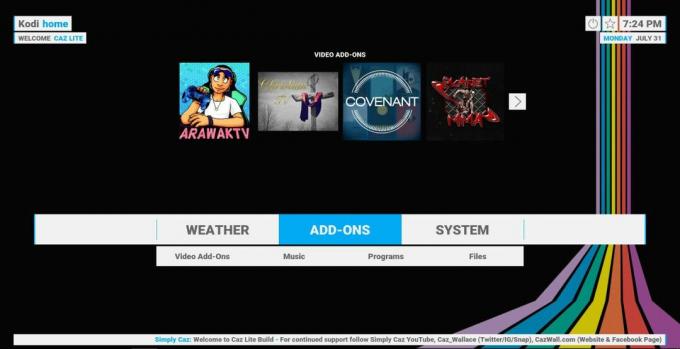
Asentaaksesi Caz Lite -sovelluksen, sinun on lisättävä Simply Caz -varasto, jota seuraa kyseisestä arkistosta löytyvä toissijainen lisäosa. Jos sinulla on jo yksinkertaisesti Caz asennettuna, siirry vaiheeseen 14 alla.
Kuinka asentaa Caz Lite -rakenne
- Avaa Kodi paikallisella laitteellasi.
- Napsauta rataskuvaketta päästäksesi Järjestelmä-valikkoon.
- Siirry Tiedostonhallinta> Lisää lähde (joudut ehkä napsauttaa kaksoispistettä siirtyäksesi hakemiston yläosaan).
- Kirjoita seuraava URL täsmälleen sellaisena kuin se näyttää: http://repo.cazwall.com/sc/
- Nimeä uusi arkisto “cazwall”.
- Napsauta “OK”.
- Palaa takaisin Kodi-päävalikkoon.
- Valitse ”Lisäosat”.
- Napsauta valikkopalkin yläosassa olevaa avoimen laatikon kuvaketta.
- Valitse ”Asenna zip-tiedostosta”.
- Valitse ”cazwall”.
- Avaa kansio, joka on merkitty ”Repository (Click Here)”.
- Asenna tiedosto nimeltä repository.simplycaz - ####. zip
- Palaa Lisäosat-valikkoon ja napsauta uudelleen avattavan ruudun kuvaketta.
- Valitse ”Asenna arkistosta”.
- Etsi ja napsauta “Simply Caz Repo”.
- Siirry kohtaan “Ohjelman lisäosat”.
- Vieritä alas ja napsauta ”Simply Caz Wizard” ja asenna sitten.
- Palaa takaisin Kodi-päävalikkoon.
- Valitse ”Ohjelman lisäosat” ja valitse Yksinkertaisesti Caz-ohjattu toiminto.
- Siirry “Builds” -kansioon.
- Valitse ”Caz Lite” ja asenna rakennus.
Fire TV Build - Helppo Fire Stick -suoratoisto
Harvat asiat ovat turhauttavia kuin kosketusnäytöille rakennetun ohjelman navigointi kuuden painikkeen Bluetooth-kaukosäätimellä. Amazon Fire TV -laitteiden käyttäjät ovat käsitelleet tätä jo kauan. Se on helppoa asenna Kodi Amazon Fire TV Stick -sovellukseen, mutta kun olet käynnistynyt, huomaat nopeasti, että parempi rakennus on tarpeen. Siellä pelataan Fire TV Build, joka tarjoaa kevyen latauksen, sotkua käyttöliittymä ja helppo pääsy yleisimmin käytettyihin TV-ohjelmien, elokuvien ja urheilun lisäosiin puroihin. Et voi kysyä parempaa Fire TV -kokemusta!
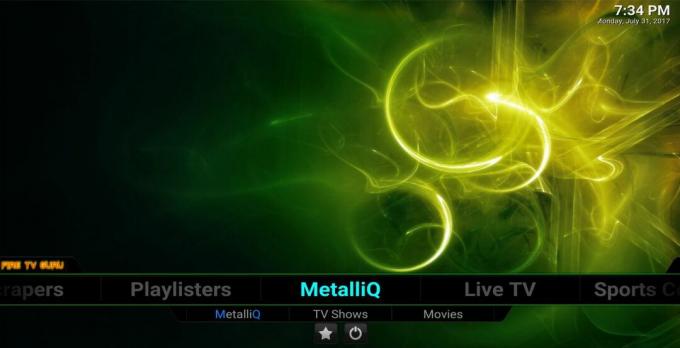
Asentaaksesi Fire TV Build -sovelluksen, sinun on lisättävä sen arkisto ja sen jälkeen löytyvä toissijainen lisäosa. Jos sinulla on jo Fire TV Guru -repo asennettu, siirry vaiheeseen 14 alla.
Kuinka asentaa Fire TV Build
- Avaa Kodi Fire TV -soittimellasi.
- Napsauta rataskuvaketta päästäksesi Järjestelmä-valikkoon.
- Valitse Tiedostonhallinta> Lisää lähde.
- Kirjoita seuraava URL täsmälleen sellaisena kuin se näyttää: http://firetvguru.net/fire
- Nimeä uusi arkisto “firetvguru”.
- Napsauta “OK”.
- Palaa takaisin Kodi-päävalikkoon.
- Valitse ”Lisäosat”.
- Napsauta valikkopalkin yläosassa olevaa avoimen laatikon kuvaketta.
- Valitse ”Asenna zip-tiedostosta”.
- Valitse ”firetvguru”.
- Asenna tiedosto nimeltä repo.firetvguru.zip
- Palaa Lisäosat-valikkoon ja napsauta uudelleen avattavan ruudun kuvaketta.
- Valitse ”Asenna arkistosta”.
- Etsi ja napsauta ”Fire TV Guru”.
- Siirry kohtaan “Ohjelman lisäosat”.
- Vieritä alas ja napsauta ”Fire TV Wizard” ja asenna sitten.
- Palaa takaisin Kodi-päävalikkoon.
- Valitse ”Ohjelman lisäosat” ja valitse Ohjattu palo-TV-ohjelmisto.
- Siirry “Builds” -kansioon.
- Valitse sopiva rakennusversio ja asenna se.
Kodi-oletusteeman palauttaminen
Asensitko teema tai rakennuksen, joka lukittuu heti käynnistämisen yhteydessä? Älä huoli, on nopea ja helppo tapa palauttaa Kodi normaaliksi. Ainoa mitä sinun täytyy tehdä, on löytää Kodin asennuksen aikana luoma ”userdata” -kansio, selata ”addons” -hakemistoon ja poistaa kansio, joka sisältää ongelman aiheen. Jos tarvitset apua käyttäjän tietokannan löytämiseen, yleisimmät sijainnit on lueteltu alla:
- Android - Android / data / org.xbmc.kodi / tiedostot / .kodi / käyttäjän tiedot /
- iOS - / yksityinen / var / mobiili / Kirjasto / Asetukset / Kodi / käyttäjätiedot /
- Linux - ~ / .kodi / käyttäjätiedot /
- Mac - / Käyttäjät // Kirjasto / Sovellustuki / Kodi / userdata /
- Windows - Käynnistä> Suorita - kirjoita% APPDATA% \ kodi \ userdata - paina
Haku
Uusimmat Viestit
World Cup 2018, ryhmä C - Kuinka seurata live-suoratoistoja Ranskaa vs. Australiaa, Tanskaa ja Perua vastaan
FIFA: n maailmancup 2018 Ryhmä C on kiehtova, koska vaikka on yksi ...
World Cup 2018, ryhmä F - Kuinka seurata live-suoratoistoja Saksa, Meksiko, Ruotsi, Etelä-Korea
Ryhmä F FIFA: n maailmancup 2018 missä nykyiset haltijat on piirret...
Kuinka siirtää ZIP-tiedostoja OpenELEC-laitteisiin
OpenELEC on oma käyttöjärjestelmä, joka asentaa kouralliselle yhden...



